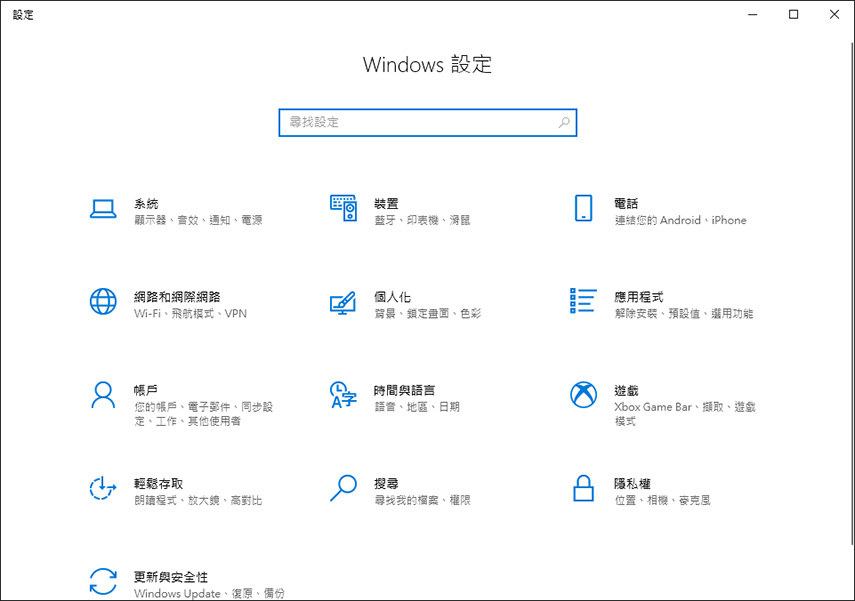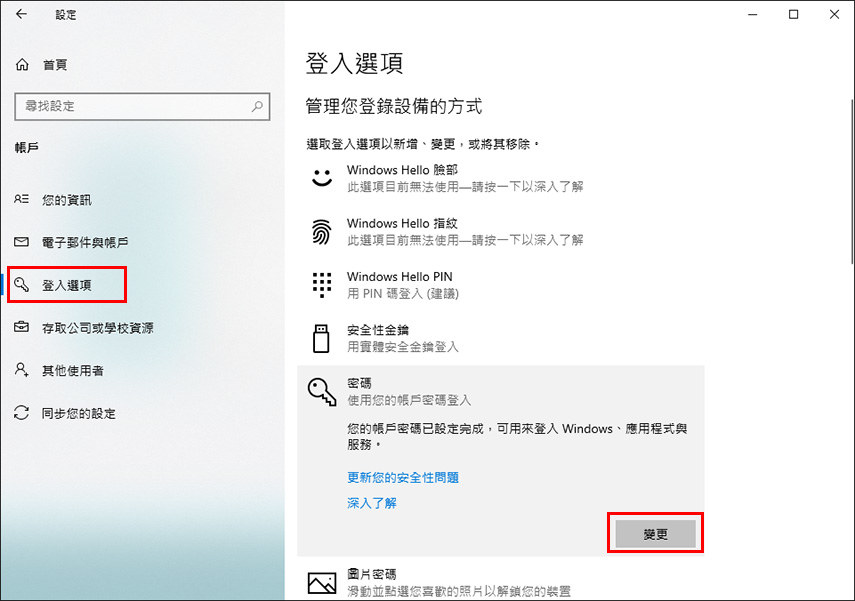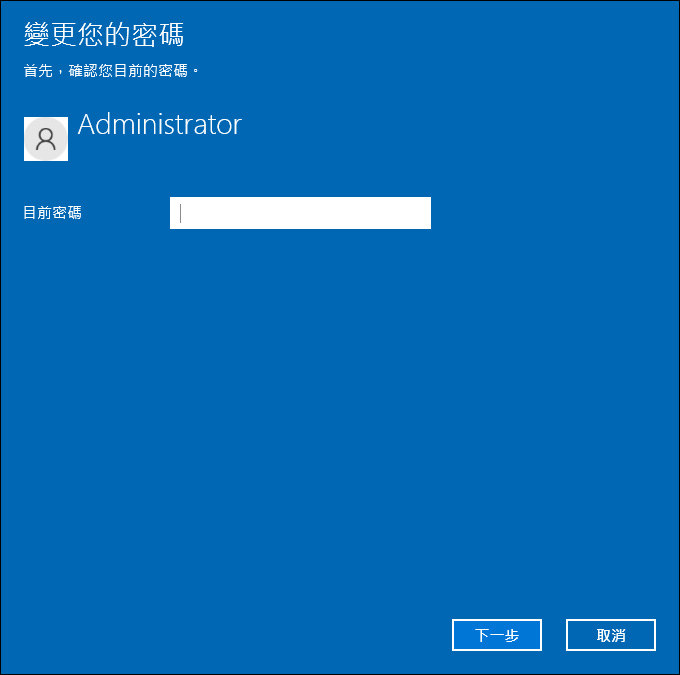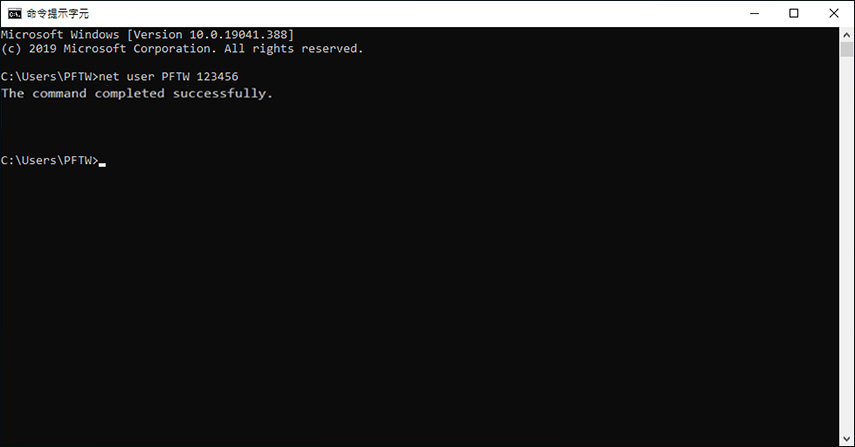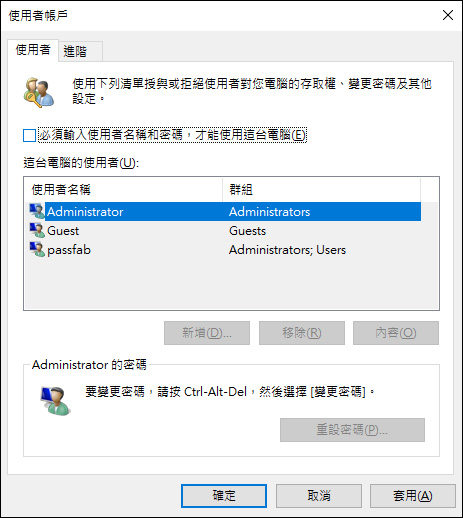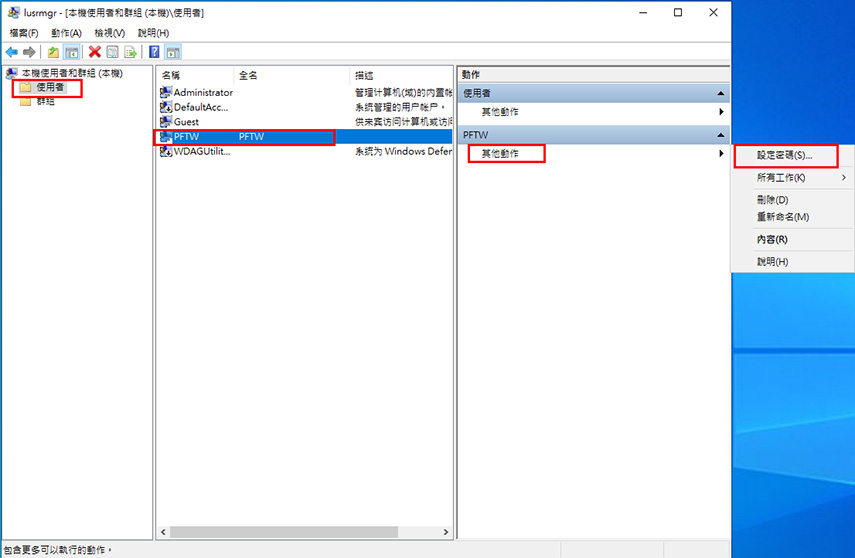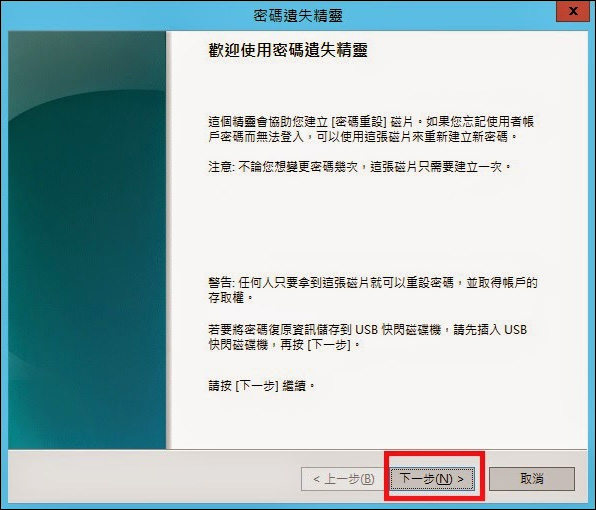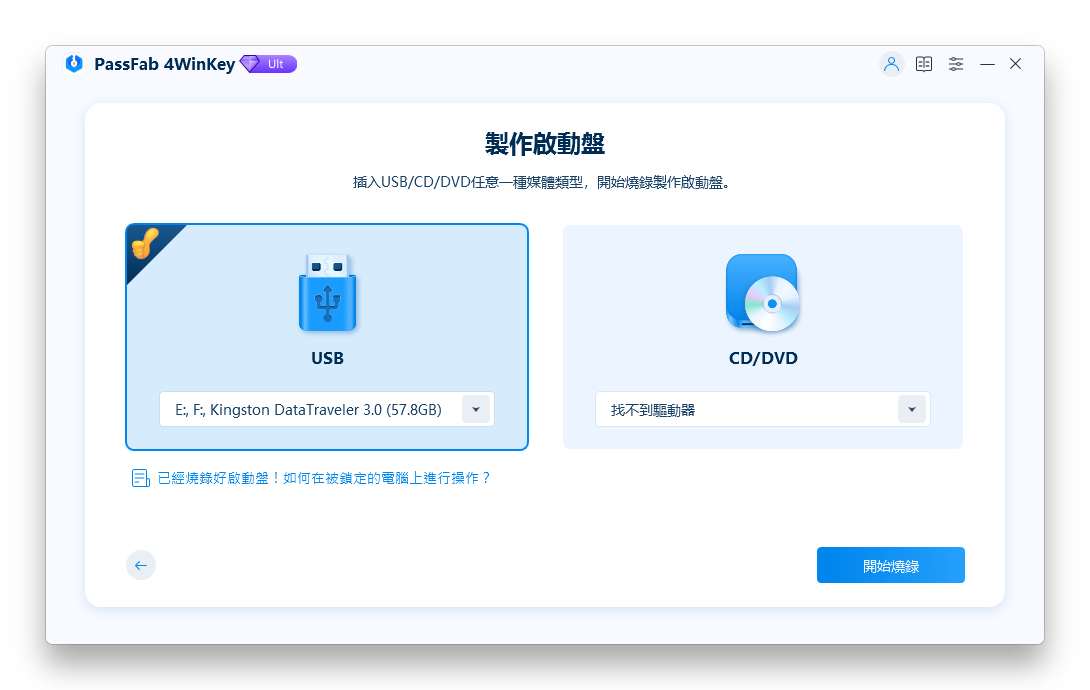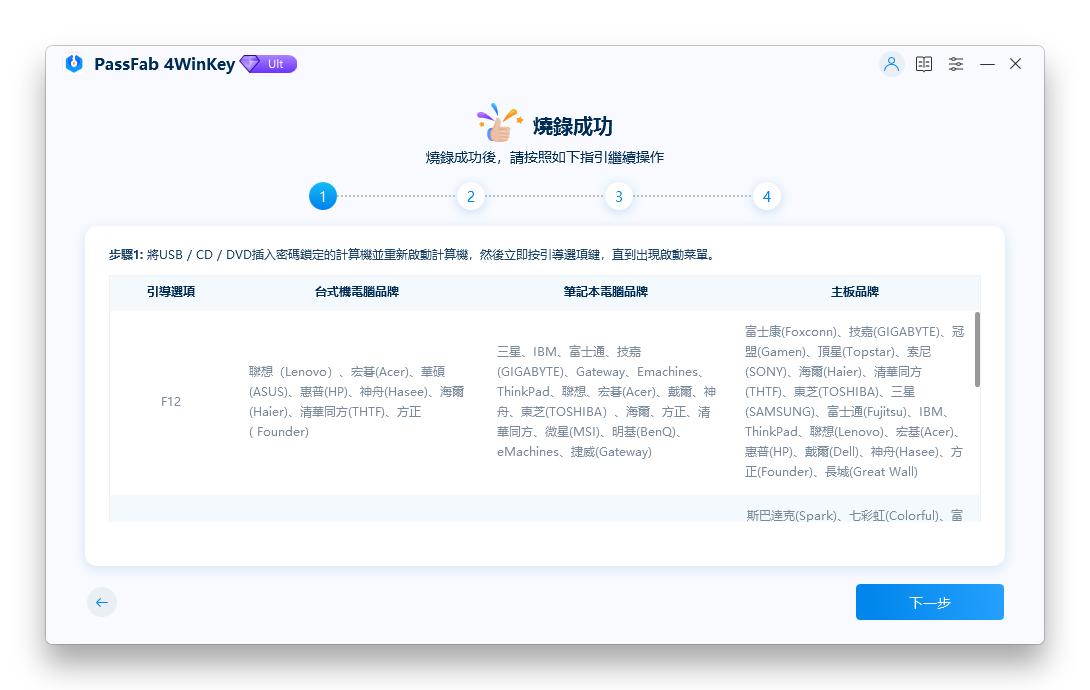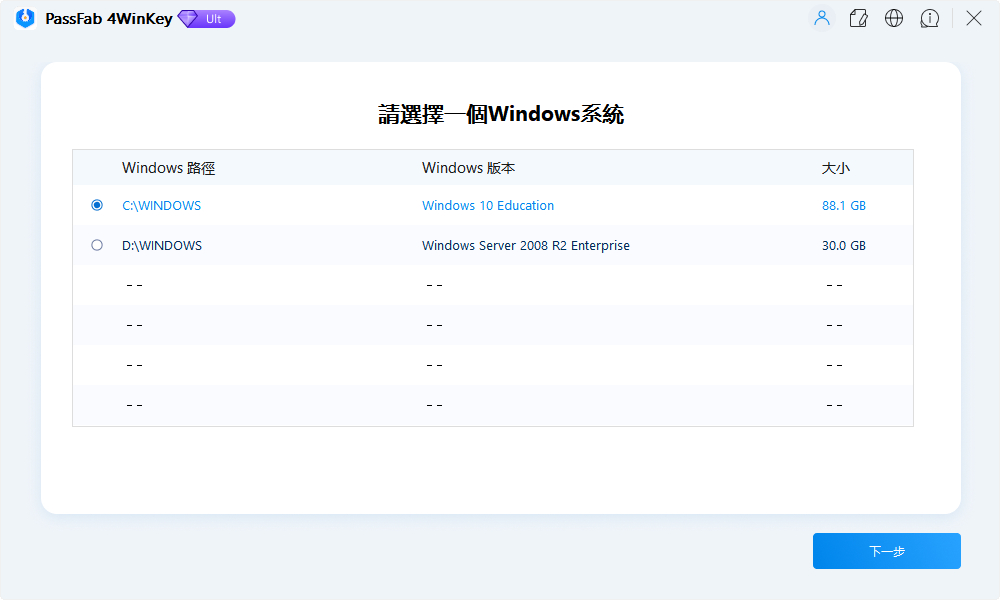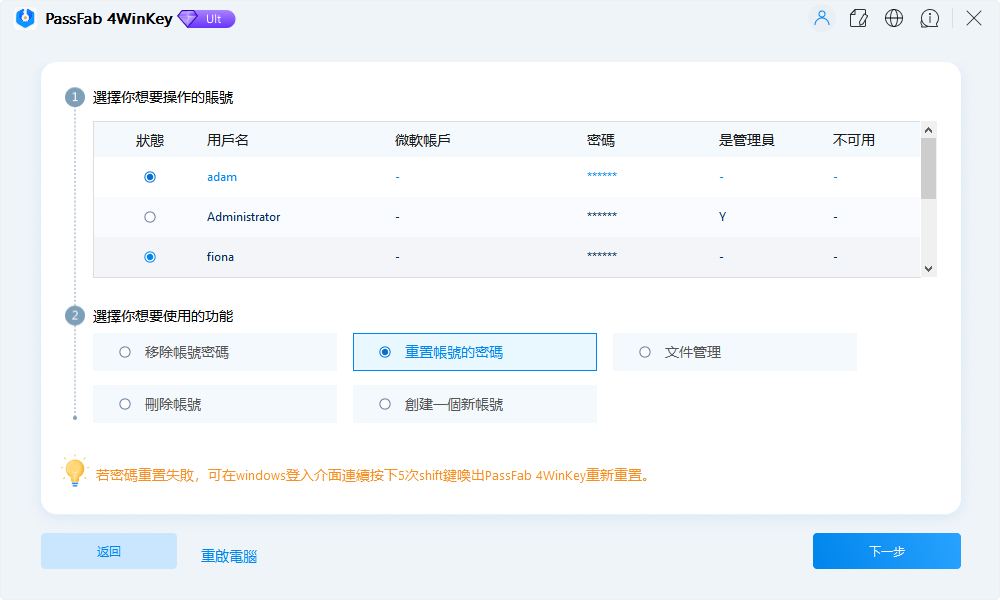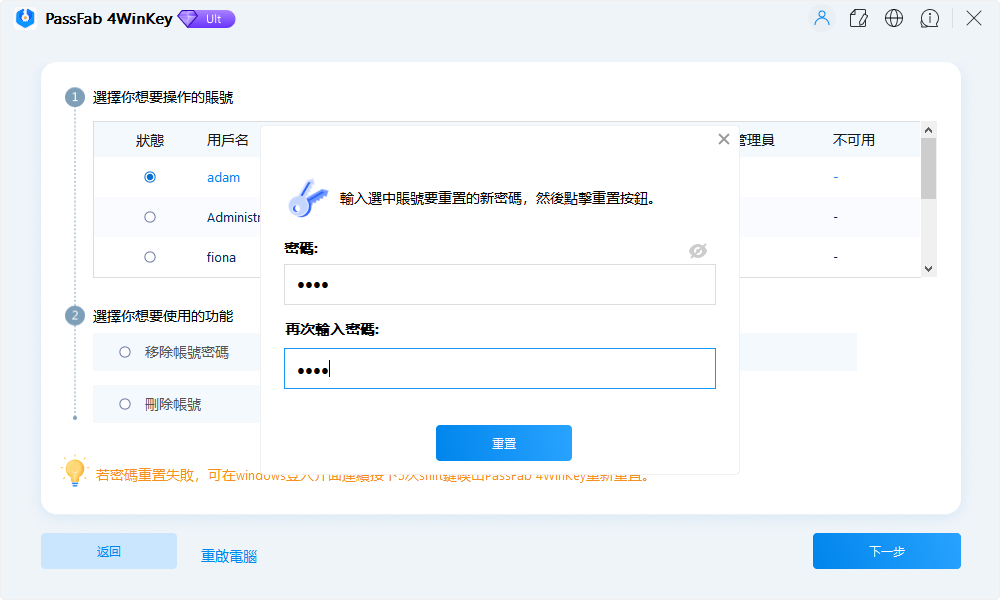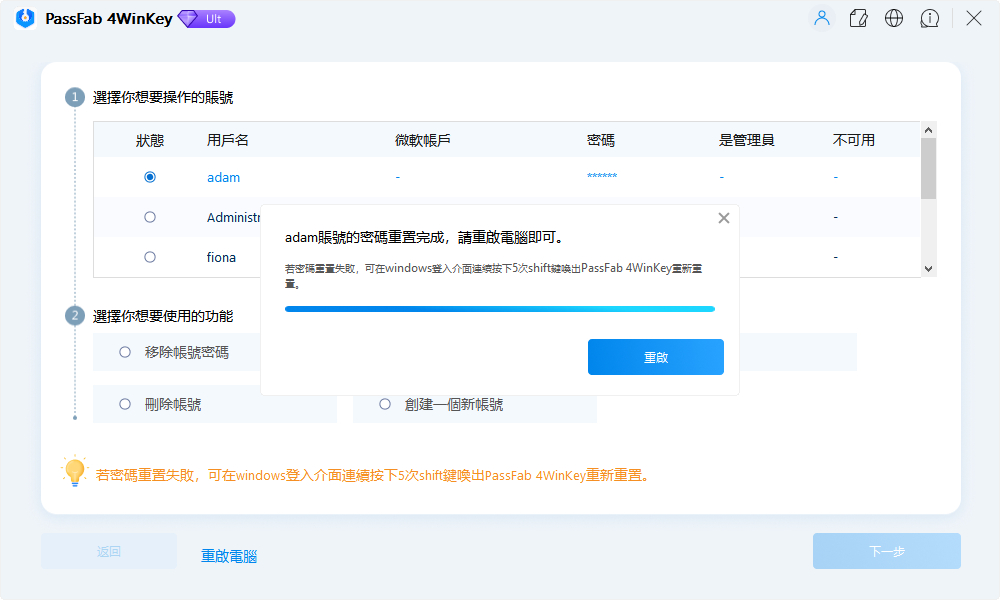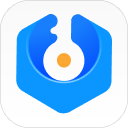Windows 忘記密碼是經常發生的事情,此外,被同行或外人入侵電腦也時常會發生。所以,定期的去為電腦密碼更改是有必要的。
為什麽?因為同一個密碼使用太長時間,會出現這兩個最常見的壞處:
- 容易被別人猜到密碼的組合,有機可乘
- 我們會太理所當然的以為自己會記得密碼,所以沒有做記錄,在緊張時刻反而更容易把密碼忘記
那,到底該如何才能為電腦 設定 密碼呢?別擔心,在這篇文章裏,我們將會告訴你 7個最簡單的電腦密碼更改方式。請繼續閱讀!
快速移除 Windows 10/11 中的 Microsoft 帳戶,這款工具操作簡單易用,是解決此類問題的不二之選
管理員權限重設密碼
這幾個方式,是通過管理員權限來重設密碼。以下會分享相關的步驟,讓大家能夠執行。
1. 在設置更改密碼
- 打開電腦,點擊 “開始”,然後選擇 “設置”。
點擊賬戶,然後選中登入選項。

點擊右邊菜單欄中的密碼選項,展開之後,點擊“變更”按鈕。

確認當前密碼之後,你就可以設置新的密碼了。

2. CMD變更密碼
除了從設置更改密碼,我們還可以通過 CMD來進行變更密碼,只需要跟著這幾個步驟做:
- 在打開電腦後點擊 “開始”,鍵入 CMD。
- 右鍵點擊 “命令提示字元” ,然後選擇以管理員的身份去運行。
鍵入「net user username password」,將 username 及 password 以賬戶的實際賬戶名及新密碼來替換,按 Enter。

- 當出現 “命令已成功完成” 後,就表示你已經成功更改密碼了。
3. Netplwiz為電腦 設定 密碼
那要如何使用 Netplwiz為電腦 設定 密碼呢?
- 按鍵 “Windows + R” 以打開運行欄框。
- 鍵入 “netplwiz”,然後按 Enter 以便進入賬戶。
在使用者賬戶中選擇你忘記密碼的非管理員賬戶,點擊 “重置密碼” 按鈕。

- 輸入你想要的新密碼之後,點擊確定。
現在,你已經完成 電腦 設定 密碼了。
4. 本機使用者和群組為電腦設定密碼
仔細看以下的步驟以通過本機使用者和群組來完成電腦設定密碼。
- 打開電腦,點擊 “開始”。
- 鍵入電腦管理,然後按 Enter打開。
- 在電腦管理員的視窗,點擊本地使用者及群組。
- 雙擊使用者文件夾,本機的使用者賬戶將會被展示在中間的菜單欄。
點擊想要設置密碼的賬戶名稱,選擇其他動作,點擊設定密碼。

- 輸入新密碼以及重新確認密碼,點擊確定。
現在,你已經完成電腦設定密碼了。
Windows 忘記密碼? 3個方法教你重設密碼
Windows 忘記密碼 確實挺麻煩的,有沒有什麽好方法來解決這個難題呢?當然,這裏會介紹幾個解決方案,請繼續往下看。
1. 回答安全性問題重設Windows 密碼
- 密碼錯誤之後,再點擊重設密碼的鏈接。
- 輸入你之前添加的安全性問題的答案,然後點擊 Enter。
- 輸入新的密碼,接著點擊 Enter。
- 現在,你舊的密碼將被重設,下一次可以使用新密碼登錄電腦了。
2. 密碼重設磁盤重設密碼
另外,我們還可以通過密碼重設磁盤來重設密碼,請看以下的幾個步驟。
- 插入你之前在電腦上製作的密碼重置磁盤。
- 點擊輸入密碼欄下方的“重設密碼”鏈接。
你將會被引導到密碼重置精靈的界面。點擊下一步開始重置密碼。

3. PassFab 4WinKey 變更密碼
以上的方法,都需要用戶有提前準備過密碼重置磁碟,或記得某些資料,比如管理員密碼或安全性問題的答案。但如果真的忘記密碼及其他資料的話,那該怎麽辦?我們非常推薦大家使用 PassFab 4WinKey 來變更密碼。
如果你正想要進行電腦密碼更改,那麽建議先了解 PassFab 4WinKey 的各種優勢與功能。PassFab 4WinKey 是一個密碼恢復與重置的軟件,它的界面相當簡單使用,只需要幾分鐘的時間,就能成功取消或重設管理員密碼。
以下是 PassFab 4WinKey 的優勢及功能:
- 簡單的透過一鍵就可以創建 Windows 密碼的重置磁盤
- 可以為幾乎所有的 Windows 進行解鎖,包括:Windows 11/10/8.1/8/7/Vista/XP/2000 及 Windows server 2019/2012/2008
- 適合使用於市面上大部分的電腦,其中有:惠普、聯想、戴爾、華碩、三星等
- 在短時間內就可以取消及重設本地或系統管理員密碼;並且刪除及創建 Windows 賬戶
- 經過多番研究,成功率高達 100%
- 沒有數據丟失的問題
- 可以提供免費的線上支援,遇到不明白的情況可以詢問
如何使用PassFab 4WinKey重設密碼
在另一部 PC 下載及安裝 PassFab 4WinKey。
插入USB或CD/DVD,然後選中,點擊下一步。

必須註意的是,你的 USB 或 CD 將會被格式化,裡面的數據會丟失。所以燒錄之前,請備份USB或CD/DVD中的數據。
燒錄成功後,你會在界面看到操作指南,根據提示重設電腦密碼。

- 將燒錄好的磁盤插入忘記密碼的電腦。重啟,進入啟動菜單,並選擇從剛剛燒錄的磁盤啟動。
你將會看到PassFab 4WinKey的界面,選擇你的Windows系統,點擊下一步。

勾選需要重置密碼的賬戶,然後點擊重置賬號的密碼,點擊下一步。

在跳出的彈窗輸入你想要設置的密碼,點擊重置。

密碼重置成功過後,重啟電腦就好了。

希望通過以上的 7個方案,可以讓你解決 Windows忘記密碼的疑慮。若你要進行電腦密碼更改,並期待不會在過程當中發生不必要的麻煩,那麽我們推薦選擇 PassFab 4WinKey 這個軟件。特別是它能夠在極短時間內,又不丟失任何數據底下為你完成電腦密碼更改的工作!